5000Mbpsの性能
パソコンの性能から、1Gbps超えぐらいがやっとのようです。1000BASE-Tが登場した当初もギリギリ100Mbpsを超えれる程度の性能だったので歴史は繰り返えされています。
ESETをアンインストールすたら4倍ほど速くなりました。
動画版を作りました。
2.5GBASE-Tでの測定
自前でサーバーを立てれば限界の速度を調べることができます。
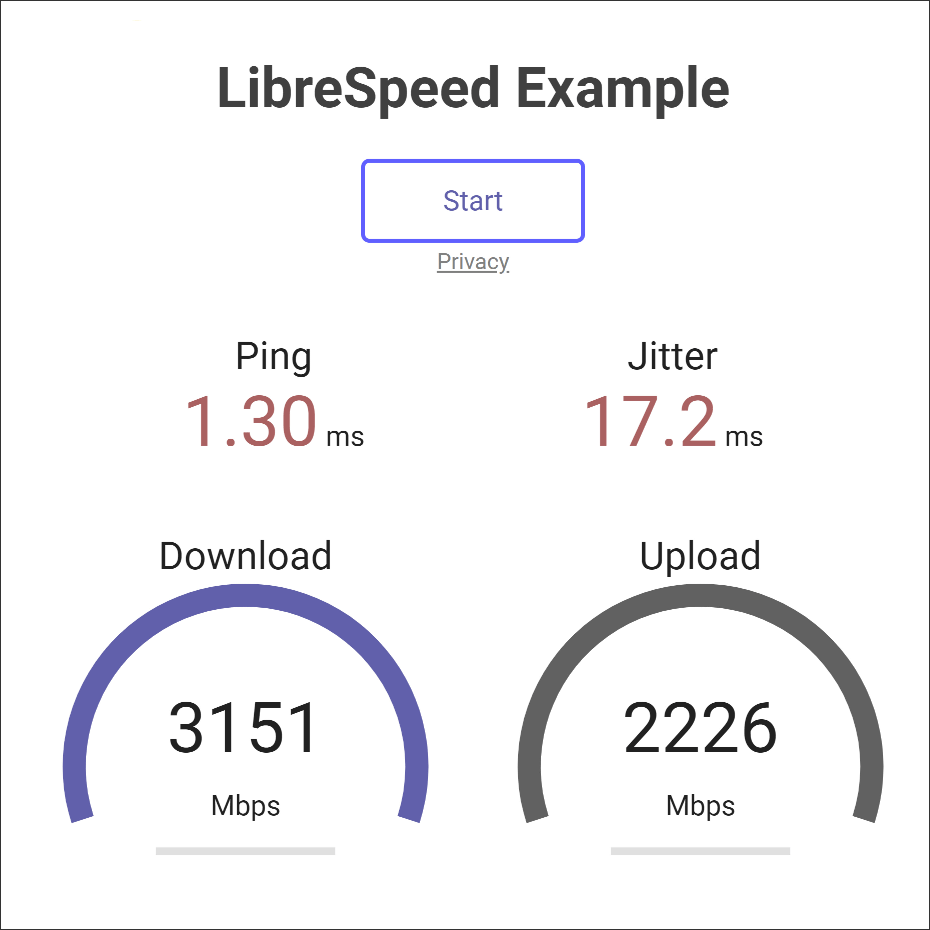
パソコンの有線・無線にて物理規格1Gbps越えが普及
パソコンの有線は2.5Gbpsが普及してきました。
また、無線についてもWi-Fi 6が普及したことにより1Gbps超えが可能になりました。
とは言え肝心なインターネット側は、1Gbpsサービスが一般的で実測200Mbps~500Mbpsが一般的であり、1Gbps越えは夢のまた夢です。
一部首都圏では、10Gbpsサービスが開始したため、数年も待てば地方にも普及することでしょう。
首都圏では10Gbpsサービスが開始
私は、田舎に住んでいるので無理ですが、首都圏なら10Gbpsサービスが開始されています。
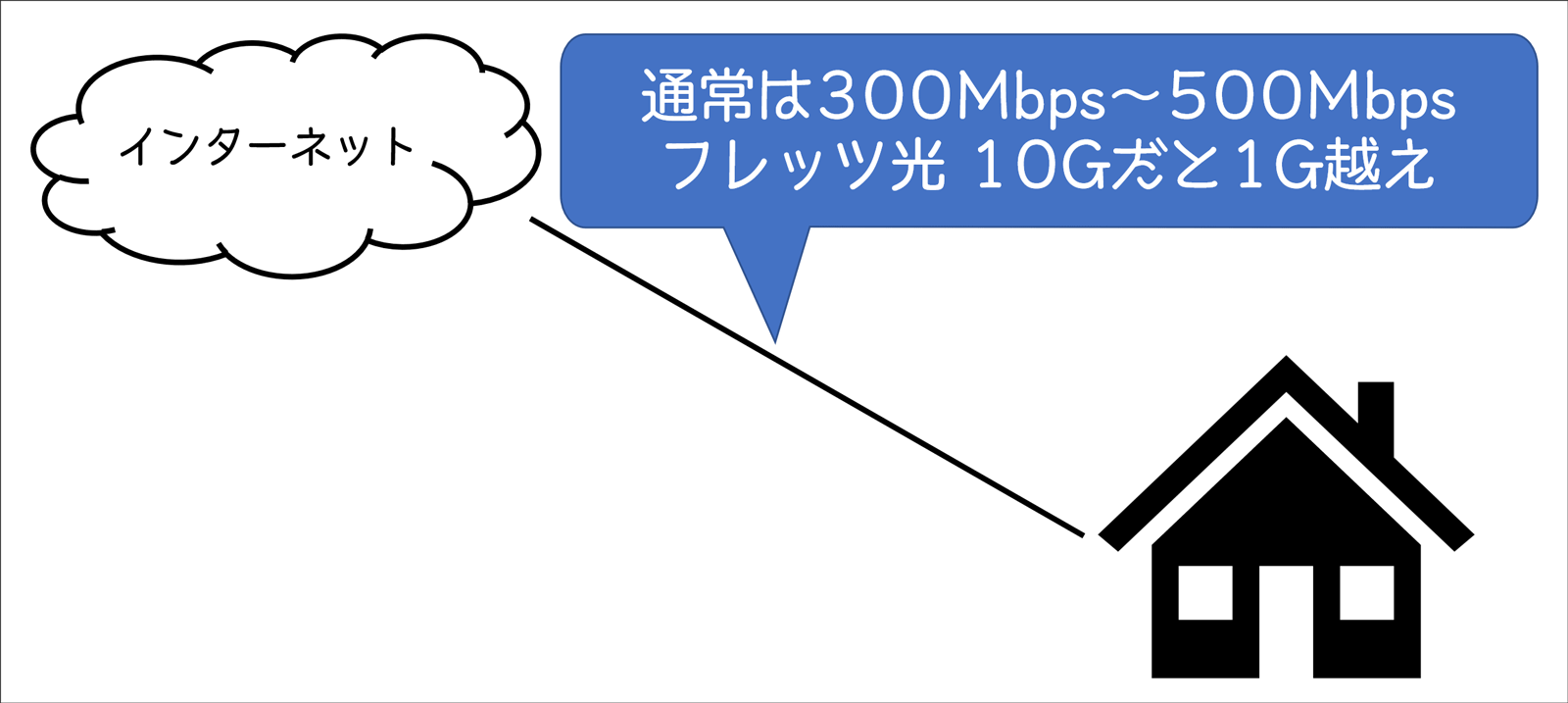
LAN内の速度測だけでも出来るようにする
10Gbpsサービスが出るまで待つの手ですが、元技術者である私が待つことはできません。
そこで自前で1Gbps越えの環境を作ることにしました。これで1Gbps越えの速度を測定できます。
改善前
200Mbps~500Mbpsまでの速度しか測定できない。500Mbpsを体験するには早朝のテストしかないが、早朝に起きても遅い時があった(涙)
改善後
時間依存なく1.2Gbps程度の速度を測定できる。マシンをアップグレード or チューニングすることにより、上を目指せそう。
⇒詳しい方、チューニング方法を教えてください
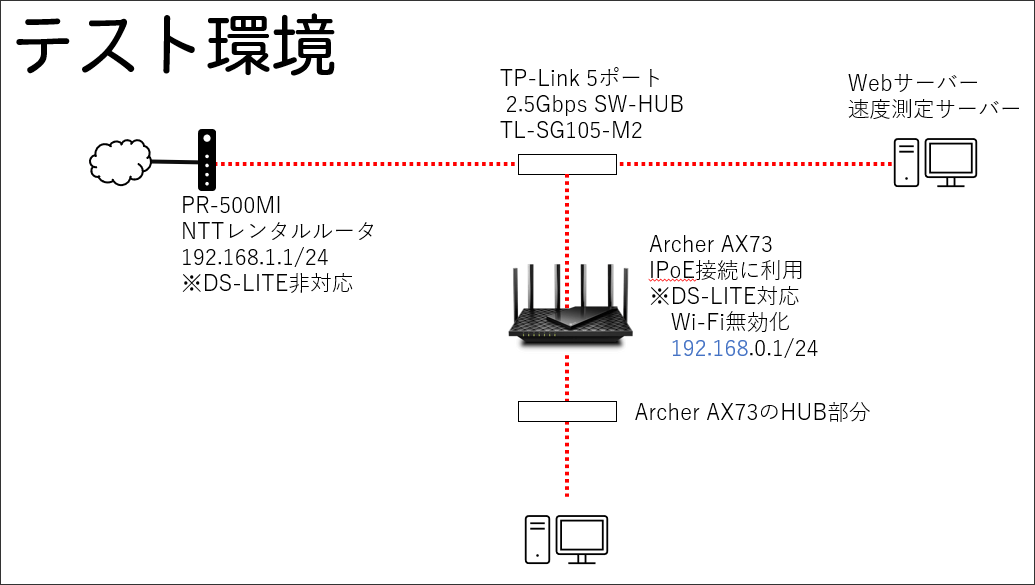
『自分のパソコン上にWordPress環境を構築する「Local」編』を参考にWebサーバーを構築してください。
『https://librespeed.org/』にアクセスし、『Source code』をクリックします。

「Code」をクリックし、「Download ZIP」をクリックします。
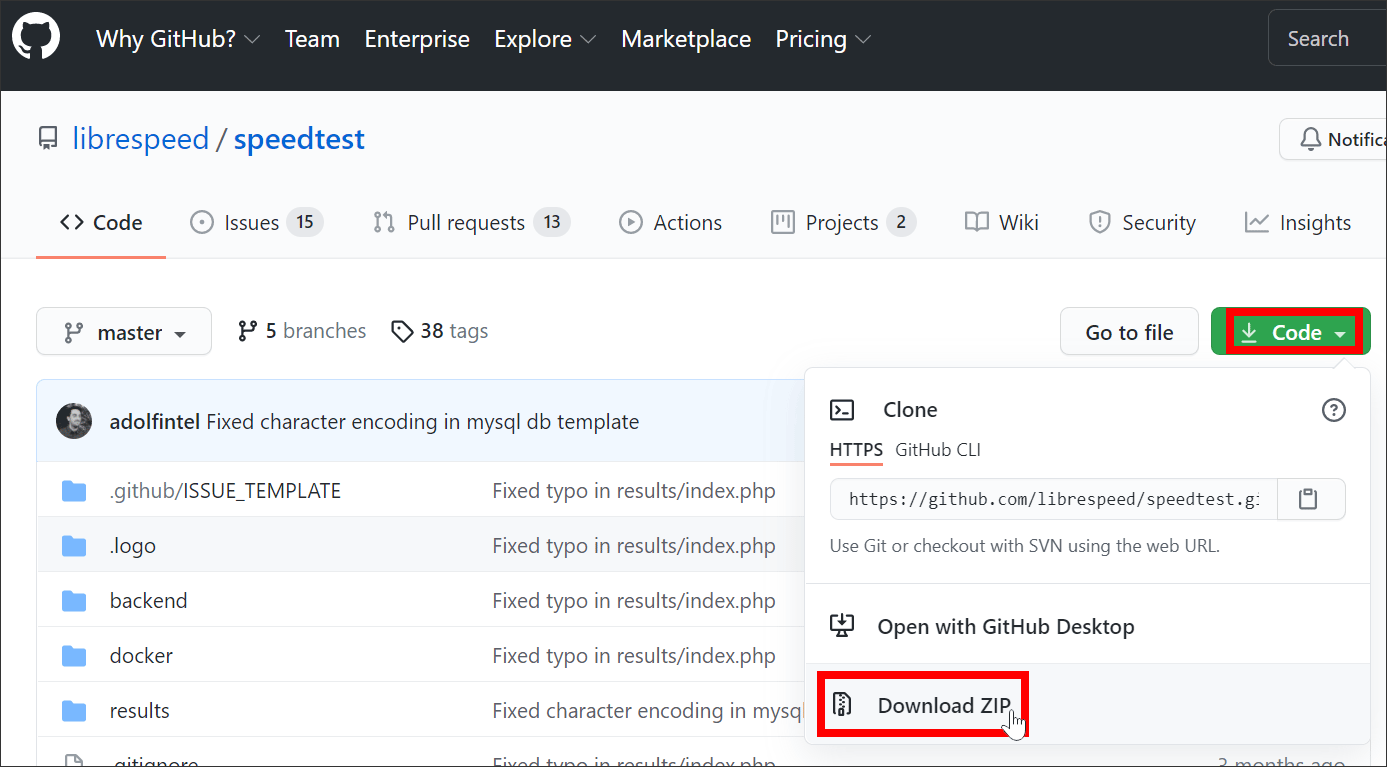
ダウンロードしたファイルを右クリックし、「すべて展開」をクリックします。
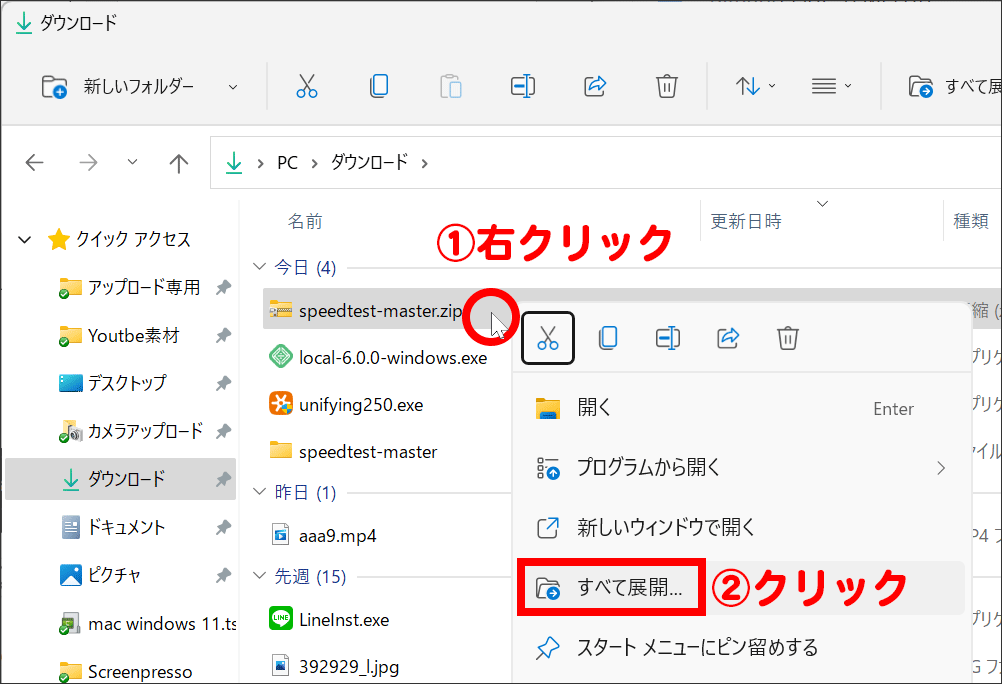
「展開」をクリックします。
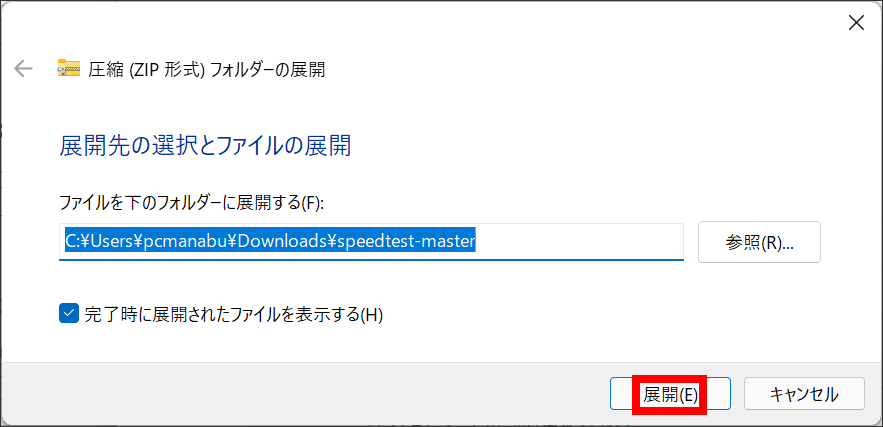
「speedtest-master」をダブルクリックします。

すべて選択(Ctrl + A)し、コピー(Ctrl + C)します。

「>」をクリックしてサイトの中を開きます。余談ですが、サイトを見るときは、「START SITE」を押し忘れる人が多いです。

「app」⇒「public」と開き「speedtest」フォルダを作ってください。そして「speedtest」をダブルクリックします。
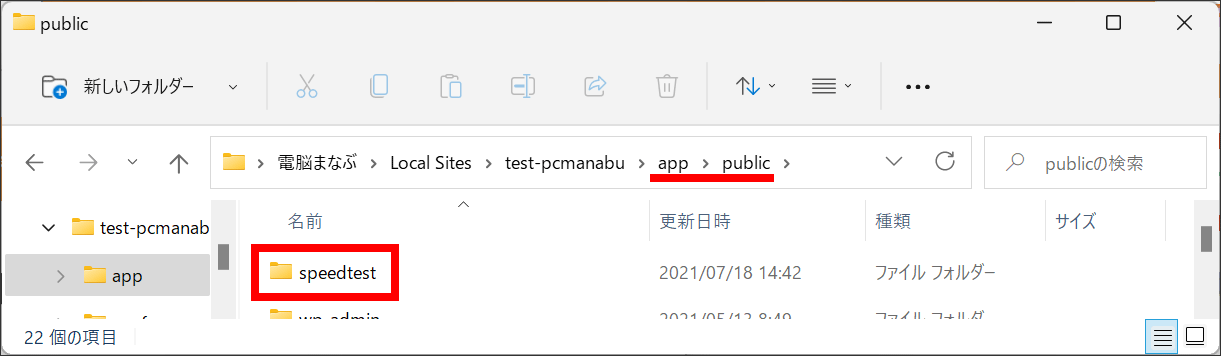
index.htmlがあれば、ファイル名の入力を省略できます。「example-singleServer-full.html」をコピーしてindex.htmlに変更しました。
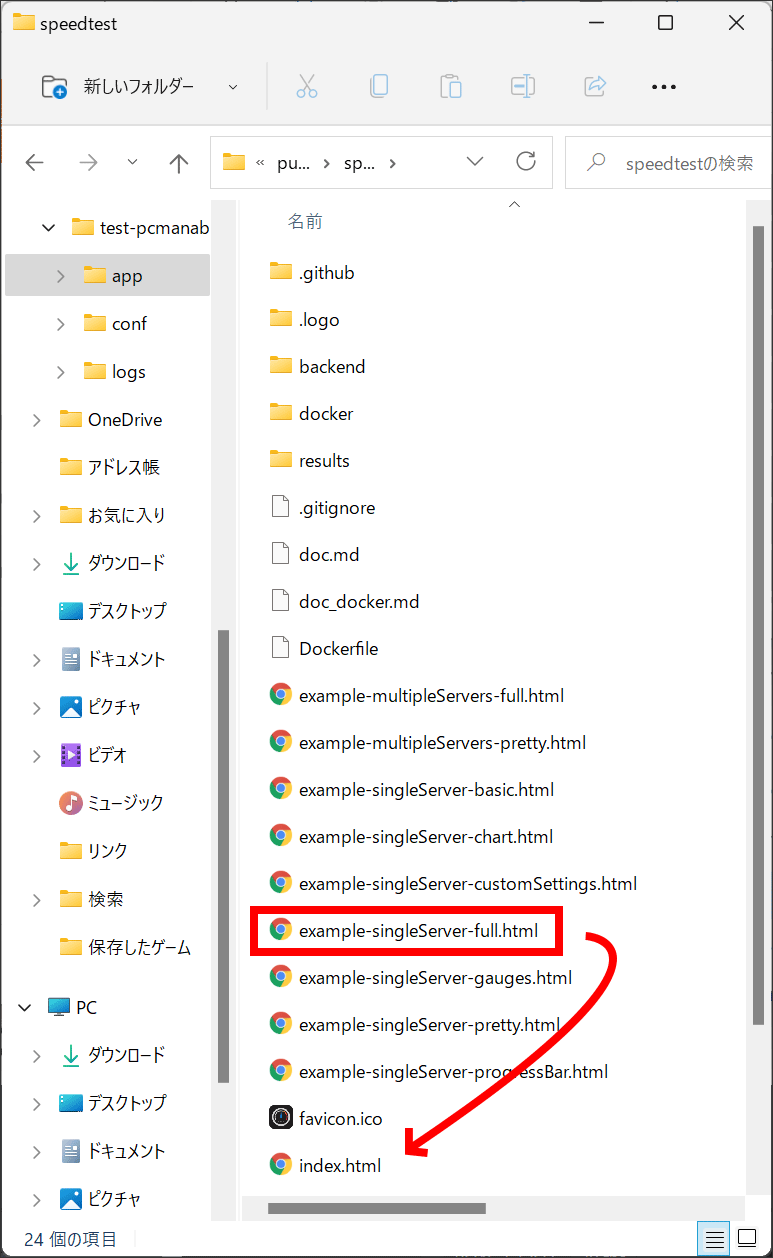
「START SITE」をクリックし、「OPEN SITE」をクリックします。
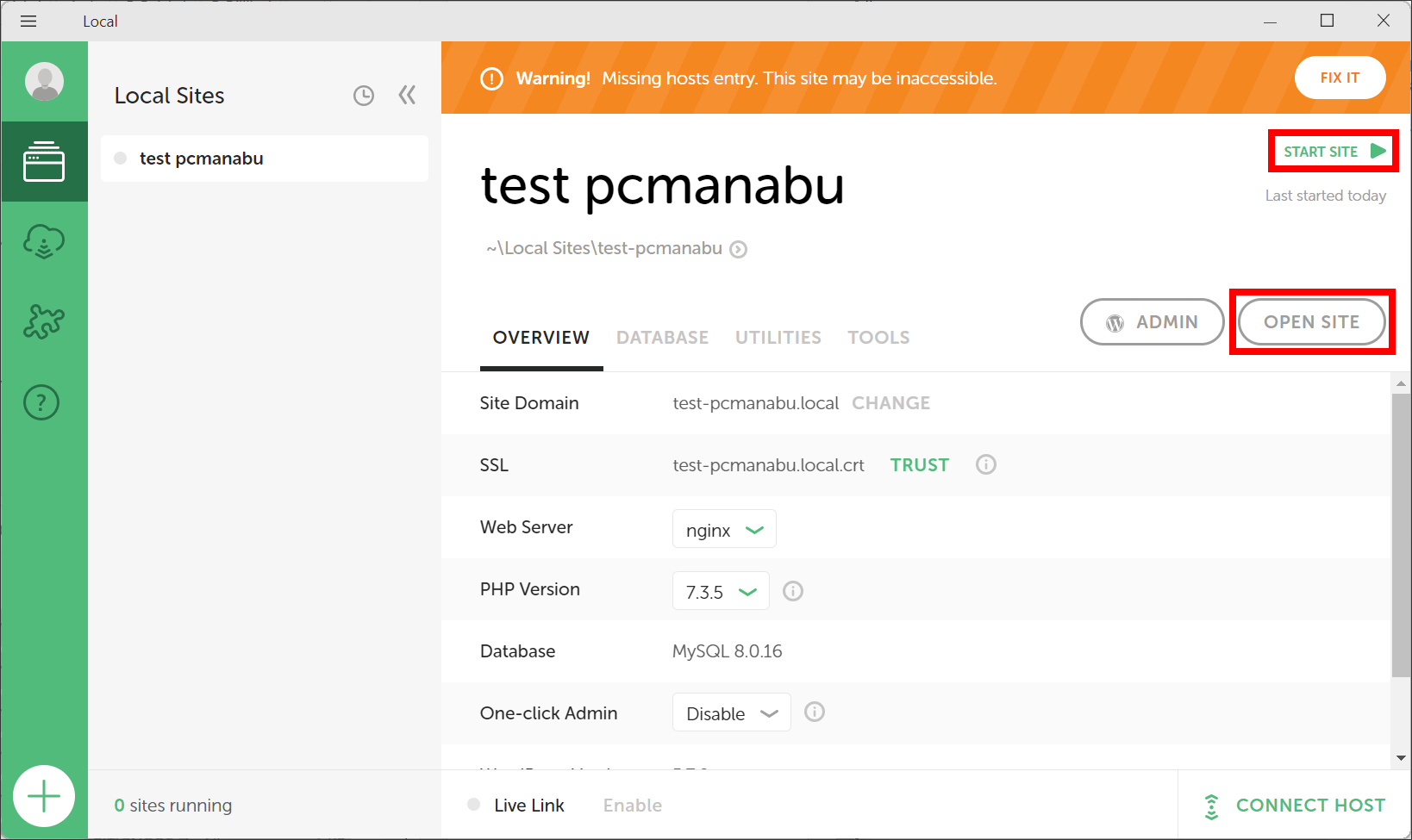
URLに「speedtest」を追記して参照します。

ほかのパソコンで参照する場合
別のパソコンで「test-pcmanabu.local」を見てもホームページを参照できません。
名前解決ができないためです。そこでhostsファイルを変更することによって名前解決できるようにします。
WindowsにもMacにも「hosts」があります。変更することで別のパソコンにもアクセスできるようになります。
「Windows」 + 「R」で「%windir%\system32\drivers\etc\」と入力してください。
「hosts」ファイルは、直接変更できないので、デスクトップにコピーします。
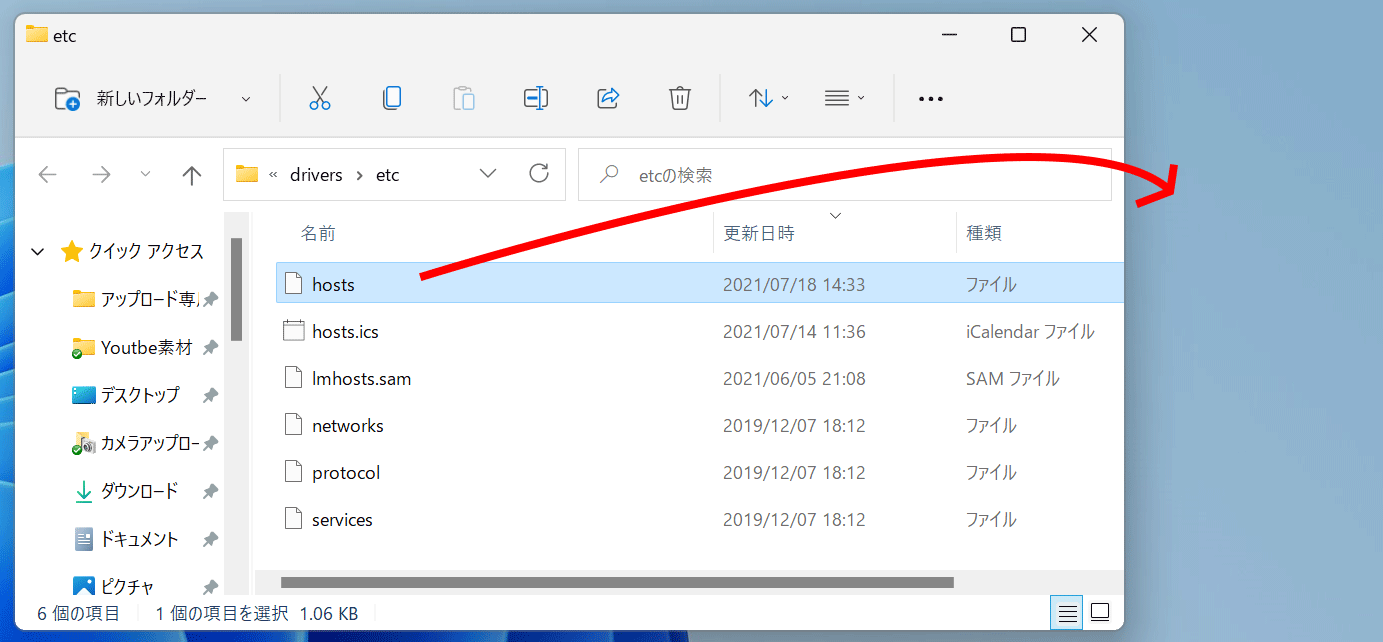
メモ帳で「hosts」ファイルを変更しましう。
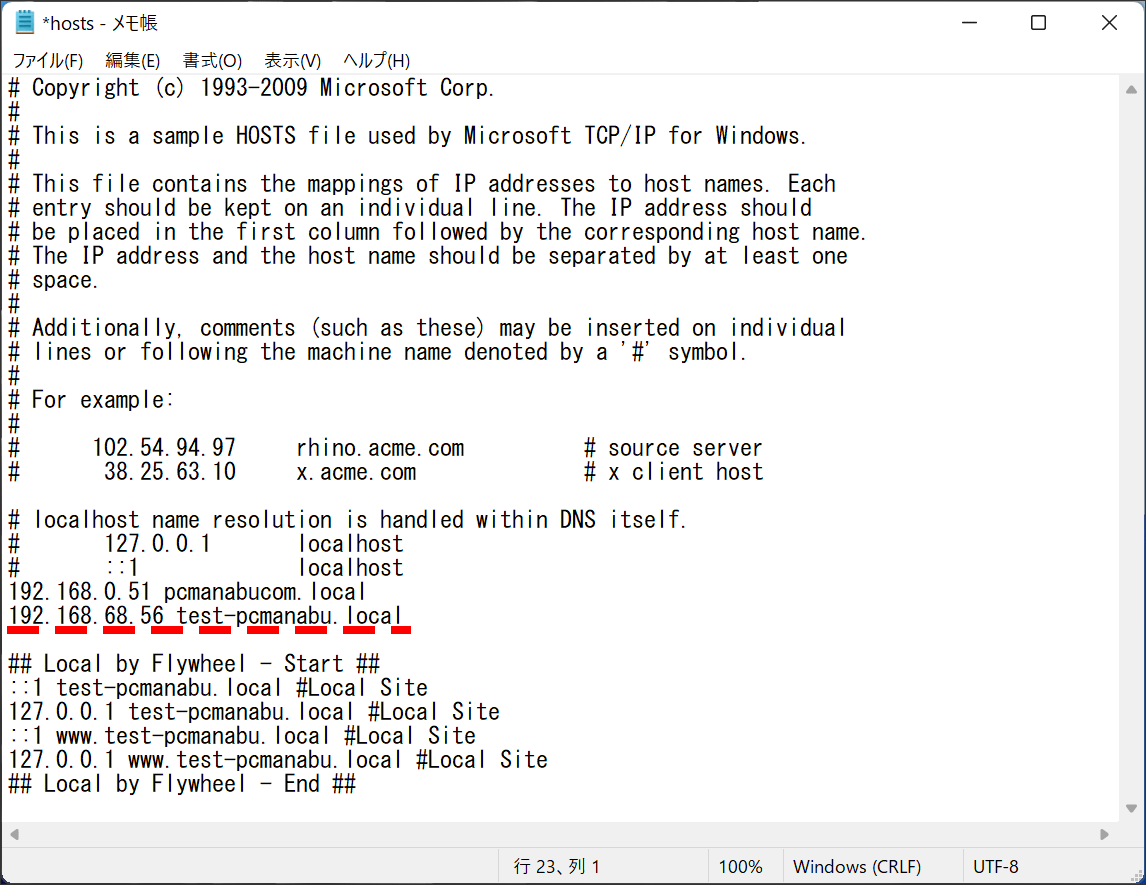
忘れやすいので気を付けてください。
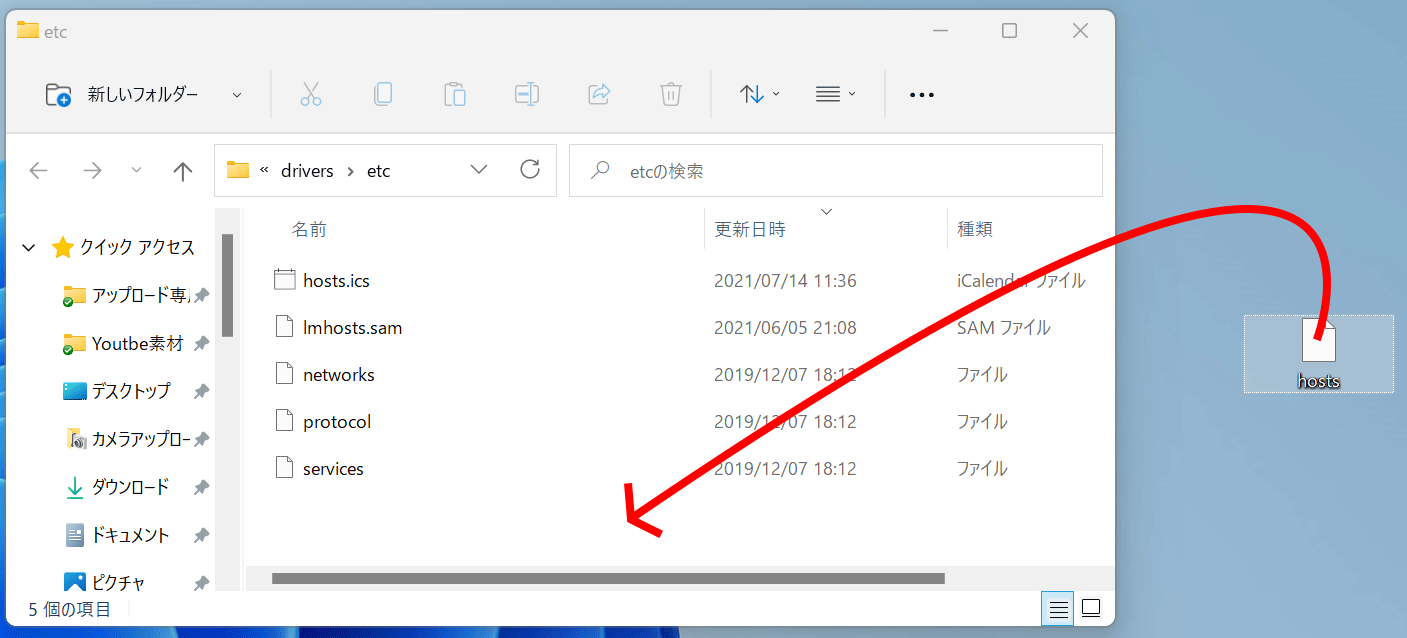
まとめ:プロになる第一歩
サーバー系をさわることは、プロへの第一歩だと思っています。
興味のある方は、ぜひチャレンジしてください。


